Como Criar uma História no Facebook

As histórias do Facebook podem ser muito divertidas de fazer. Aqui está como você pode criar uma história em seu dispositivo Android e computador.
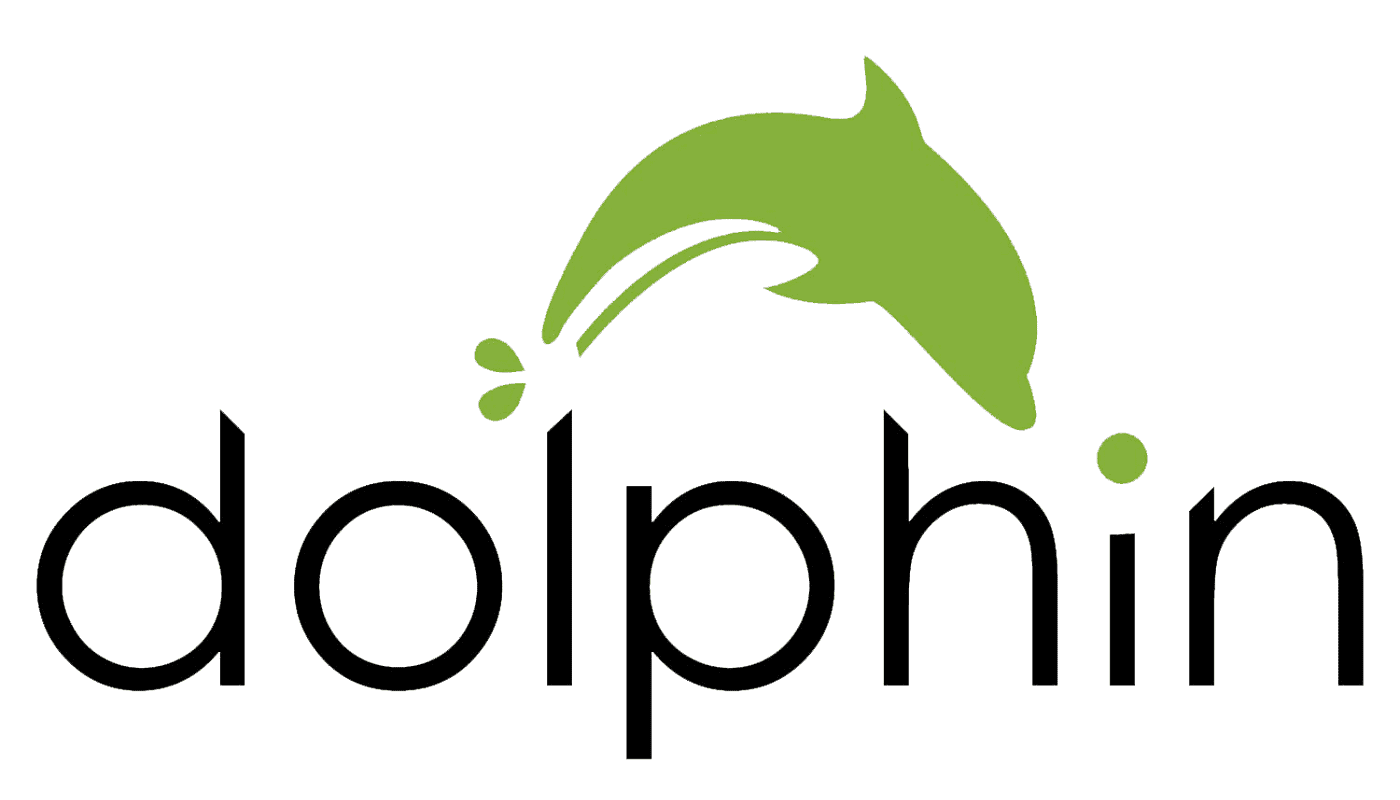
Tradicionalmente, a página inicial do navegador era usada como página de inicialização sempre que o navegador era iniciado. Muitos navegadores modernos, no entanto, agora permitem que você salve sua lista anterior de guias e reabra-as depois que o navegador for fechado. Este é o comportamento padrão da maioria dos navegadores móveis.
Isso mudou um pouco a função da página inicial. Alguns navegadores agora abrem a página inicial sempre que uma nova guia é aberta, outros apenas quando o botão home é pressionado. O navegador Dolphin no Android tem duas maneiras de abrir sua página inicial. Você pode pressionar o botão home, localizado em segundo lugar da direita na barra inferior. Como alternativa, a página inicial será aberta se você fechar todas as guias, forçar o fechamento e reiniciar o navegador.
Ter um botão de início de fácil acesso significa que sua página inicial pode funcionar como um marcador rápido de usar. Isso pode ser particularmente útil se você deseja acessar um site específico de forma rápida e regular.
Para definir uma página inicial personalizada, você precisa ir para as configurações do aplicativo. Para poder acessar as configurações, primeiro toque no ícone Dolphin no centro da barra inferior.
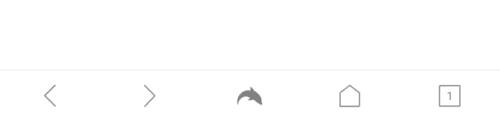
Toque no ícone Dolphin no centro da barra inferior para acessar as configurações do aplicativo.
Toque no ícone da roda dentada, localizado no canto inferior direito do painel pop-up para abrir as configurações.
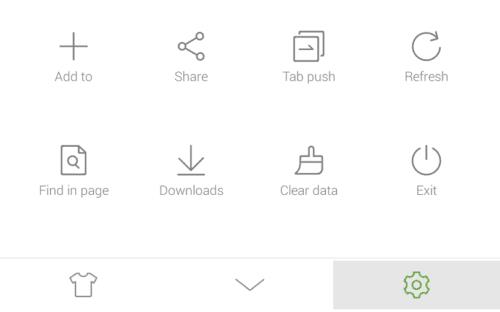
Toque no ícone da roda dentada no canto inferior direito do painel pop-up para abrir as configurações.
Para definir uma página inicial, toque na guia “Avançado” no canto superior direito e, a seguir, toque em “Definir minha página inicial”, que é a segunda entrada na subseção “Personalizar”.
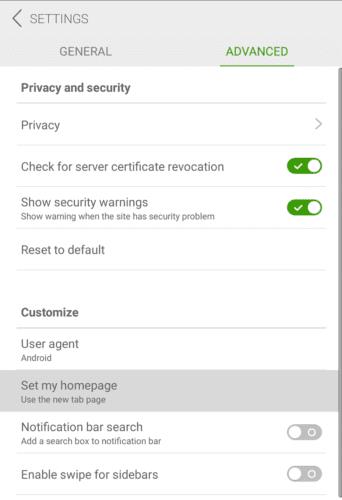
Toque em “Definir minha página inicial” na subseção “Personalizar” da guia “Avançado” para configurar sua página inicial.
O padrão do Dolphin é usar a página da nova guia como sua página inicial. Para definir uma página inicial personalizada, insira o URL que deseja usar. Certifique-se de incluir o prefixo “https: //” e de tocar em “OK” para salvar depois de inserir o URL que deseja usar.
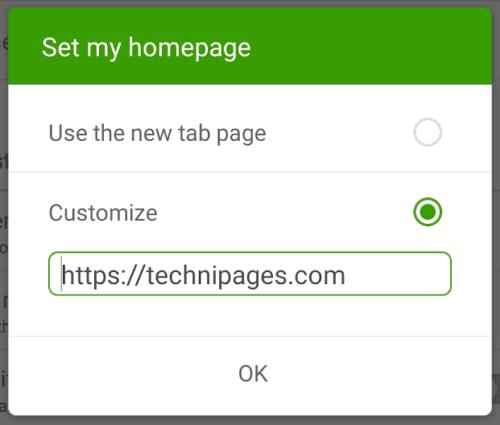
Digite o URL da sua página inicial personalizada e toque em “OK” para salvar.
As histórias do Facebook podem ser muito divertidas de fazer. Aqui está como você pode criar uma história em seu dispositivo Android e computador.
Aprenda como desativar vídeos que começam a tocar automaticamente no Google Chrome e Mozilla Firefox com este tutorial.
Resolva o problema onde o Samsung Galaxy Tab A está preso em uma tela preta e não liga.
Leia agora para aprender como excluir músicas e vídeos de dispositivos Amazon Fire e Fire HD para liberar espaço, desordem ou aumentar o desempenho.
Deseja adicionar ou remover contas de email no seu tablet Fire? Nosso guia abrangente irá guiá-lo pelo processo passo a passo, tornando rápido e fácil gerenciar suas contas de email em seu dispositivo favorito. Não perca este tutorial obrigatório!
Um tutorial mostrando duas soluções sobre como impedir permanentemente aplicativos de iniciar na inicialização do seu dispositivo Android.
Este tutorial mostra como reencaminhar uma mensagem de texto de um dispositivo Android usando o aplicativo Google Messaging.
Como habilitar ou desabilitar os recursos de verificação ortográfica no sistema operacional Android.
Está se perguntando se pode usar aquele carregador de outro dispositivo com seu telefone ou tablet? Esta postagem informativa traz algumas respostas para você.
Quando a Samsung apresentou sua nova linha de tablets topo de linha, havia muito o que comemorar. Os Galaxy Tab S9 e S9+ trazem atualizações esperadas, e a Samsung também introduziu o Galaxy Tab S9 Ultra. Todos esses dispositivos oferecem algo diferente, incluindo tamanhos de bateria variados. Certifique-se de ter os melhores carregadores para o Galaxy Tab S9.







